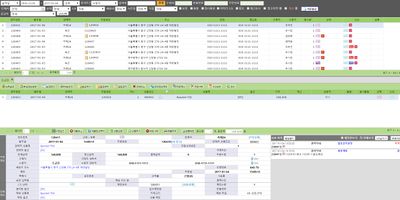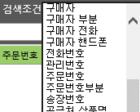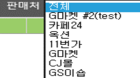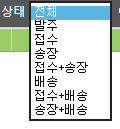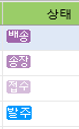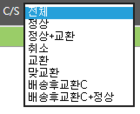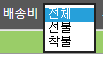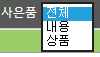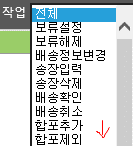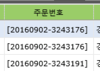"C/S"의 두 판 사이의 차이
| (사용자 12명의 중간 판 165개는 보이지 않습니다) | |||
| 1번째 줄: | 1번째 줄: | ||
==<big>'''개요'''</big>== | ==<big>'''개요'''</big>== | ||
| − | + | {|width="1200px" | |
| + | |- | ||
| + | | valign=top| | ||
| + | {| class="wikitable" | ||
| + | |- | ||
| + | | 이지어드민 웹 > C/S관리 > C/S | ||
| + | |} | ||
| + | C/S창 에서는 '''고객주문정보'''를 확인 후 고객을 응대하고 '''상품교환, 취소, 합포제외(부분배송), 회수 등''' 주문을 처리할 수 있습니다. | ||
| − | |||
<br> | <br> | ||
<br> | <br> | ||
| 11번째 줄: | 17번째 줄: | ||
<br> | <br> | ||
| + | ==<big>'''C/S창'''</big>== | ||
| + | {|width="1200px" | ||
| + | |- | ||
| + | | valign=top| | ||
| − | + | 이지어드민 > C/S관리 > '''C/S''' | |
| − | |||
| − | |||
| − | |||
| − | |||
| − | |||
| − | |||
| − | |||
| − | |||
| − | |||
| − | |||
| − | |||
| − | |||
| − | |||
| − | |||
| − | |||
| − | |||
| − | |||
| − | |||
| − | |||
| − | |||
| − | |||
| − | |||
| − | |||
| − | |||
| − | |||
| − | |||
| − | |||
<br> | <br> | ||
| − | + | C/S창에서는 주문을 검색 및 처리를 할 수 있고, 해당 주문에 대한 작업이력을 확인할 수 있습니다. | |
| − | + | || | |
| − | + | [[File:박재상.jpg|thumb|400px|(확대하려면 클릭)]] | |
| − | + | |} | |
| − | |||
| − | |||
| − | |||
<br> | <br> | ||
| + | ==<big>'''step 1. 검색조건 설정하기'''</big>== | ||
| + | {|width="1200px" | ||
| + | |- | ||
| + | | valign=top| | ||
| + | 화면 상단 메뉴입니다. 검색조건을 선택해서 주문을 조회할 수 있습니다. | ||
| + | || | ||
| + | [[파일:sCS창2.png|thumb|thumb|400px|CS창 상단 검색창]] | ||
| + | |} | ||
| 61번째 줄: | 49번째 줄: | ||
| + | :{| class="wikitable" | ||
| + | |- | ||
| + | ! 메뉴이미지 !! 항목 !! 설명 !! 참고이미지 | ||
| + | |- | ||
| + | |[[File:Scs창날짜.png|140px]]|| 주문조회 <br>기준설정|| | ||
| + | *발주일 : 발주 완료된 날짜 | ||
| + | *주문일 : 고객이 주문한 날짜 | ||
| + | *송장입력일 : 송장번호 생성된 날짜 | ||
| + | *배송일 : 송장번호 입력 후 배송처리 or 배송 바코드 찍은 날짜 | ||
| + | *취소일 : 취소 접수한 날짜 | ||
| + | *교환일 : 교환 접수된 날짜 | ||
| + | |- | ||
| + | |[[File:Scs창기간설정.png|140px]]|| 날짜 || | ||
| + | 주문을 검색할 기준일자를 설정합니다. 해당 월을 제외한 이전달부터 3개월 이내 주문만 조회 가능합니다. | ||
| + | * 3개월 경과된 주문 건은 ‘확장주문검색2’으로 확인 후 복구 버튼 누르면 C/S 창에서 확인 가능합니다(단, 주문정보 마스킹 * 표시) | ||
| + | * 참고 : [[주문복구는 어떻게 하나요?]] | ||
| + | |- | ||
| + | |[[File:Scs창검색조건.png|140px]]|| 검색조건 || 조회할 고객정보를 검색조건을 선택하여 검색이 가능합니다. | ||
| + | |- | ||
| + | |[[File:Scs창판매처.png|140px]]|| 판매처 || 판매처별로 주문검색이 가능합니다. | ||
| + | |- | ||
| + | |[[파일:cs상태.png|140px]]|| 상태 || | ||
| + | 현재 주문의 상태에 따른 검색이 가능합니다. | ||
| + | *발주: 발주 작업 완료 전 주문 | ||
| + | *접수: 발주 작업 완료 후 주문 | ||
| + | *송장: 송장출력한 주문 | ||
| + | *배송: 배송처리한 주문 | ||
| + | ||[[File:scs창10.png|80px]] | ||
| + | |- | ||
| + | |[[파일:cscs.png|140px]]|| C/S || | ||
| + | 현재 주문의 cs상태에 따른 검색이 가능합니다. | ||
| + | *정상 : 정상상태의 모든 주문건 | ||
| + | *정상+교환 : 정상상태와 교환접수된 주문건 | ||
| + | *취소 : 취소한 주문건 | ||
| + | *교환 : 교환 접수된 주문건 | ||
| + | *맞교환 : 교환접수 시 맞교환 체크한 주문건 | ||
| + | *배송후교환C : 기배송처리된 주문건에 교환요청을 하는 경우, 새롭게 생성된 주문건 | ||
| + | *배송후교환C+정상 : 배송후교환건과 정상건 함께 조회 | ||
| + | ||[[File:sCS창8.png|140px]] | ||
| + | |- | ||
| + | |[[파일:cs배송비.png|140px]] || 배송비 || 선불 혹은 착불의 주문을 선택하여 조회할 수 있습니다. | ||
| + | |- | ||
| + | |[[파일:cs사은품.png|140px]]|| 사은품 || | ||
| + | 사은품이 적용된 주문을 조회할 수 있습니다. | ||
| + | *상품: 사은품 등록시 사은품상품에 사은품상품을 지정할 경우 (발주단계에서 사은품 포함되어 발주한 사은품 주문건 확인) | ||
| + | *내용: 사은품 등록시 사은품내용에 내용 입력한 경우 (발주단계가 아닌 개별등록 한 사은품 주문건 확인) | ||
| + | ||[[File:sCS창6.png|100px]] | ||
| + | |- | ||
| + | |[[File:Scs창작업.png|140px]]|| 작업 || 작업으로 조회가 가능합니다. | ||
| + | |- | ||
| + | |[[File:Scs창보류.png|140px]]|| 보류 || 체크시 보류가 걸려있는 주문이 조회됩니다. ||[[File:SCS창5.png|100px]] | ||
| + | |- | ||
| + | |[[File:Scs창품절.png|140px]]|| 품절 || 체크시 품절의 주문이 조회됩니다.||[[File:SCS창3.png|100px]] | ||
| + | |- | ||
| + | |[[File:Scs창일시품절.png|140px]]|| 일시품절 || 체크시 일시품절의 주문이 조회됩니다. ||[[파일:sCS창4.png|100px]] | ||
| + | |- | ||
| + | |[[File:Scs창미처리cs.png|140px]]|| 미처리 C/S || 체크시 미처리 상태의 C/S 내역이 남아있는 주문들이 조회됩니다.||[[File:SCS창7.png|150px]] | ||
| + | |- | ||
| + | |[[File:Scs창합포.png|140px]]|| 합포 || 체크시 합포의 주문만 조회됩니다.||[[File:sCS창9.png|100px]] | ||
| + | |- | ||
| + | |[[File:Scs창재고표시.png|140px]]||재고표시 || | ||
| + | 체크시 cs화면에서 재고 내용을 볼 수 있습니다.(재고관리 할 경우) | ||
| + | *재고내용에 마우스를 올리면 재고표시 기준을 확인할 수 있습니다. | ||
| + | *재고내용을 마우스로 더블클릭하면 해당 상품을 주문한 고객정보를 확인할 수 있습니다. | ||
| + | ||[[File:scs창11.png|100px]] | ||
| + | |- | ||
| + | |[[파일:cs2.jpg|140px]]|| 빠른검색 || 수령자, 전화번호, 주문번호로 1개월 기간 내 주문 정보를 빠르게 검색이 가능합니다. | ||
| + | *부분검색이 가능합니다. (구매자 부분, 전화번호 부분(끝네자리)만 입력해도 검색가능) | ||
| + | |} | ||
| + | <br> | ||
| + | <br> | ||
| + | <br> | ||
| + | ==<big>'''step 2. 주문처리하기'''</big>== | ||
| + | {|width="1200px" | ||
| + | |- | ||
| + | | valign=top| | ||
| + | step 2에서는 고객 요청 사항에 대한 케이스별 CS창을 통한 주문 처리 방법을 설명하고 있습니다. | ||
| + | |} | ||
| − | + | ===<big>'''주문생성하기'''</big>=== | |
| − | |||
| − | |||
| − | |||
| − | |||
| − | |||
| − | |||
| − | |||
| − | |||
| − | |||
| − | |||
---- | ---- | ||
| + | {|width="1200px" | ||
| + | |- | ||
| + | | valign=top| | ||
| + | *[[주문생성]] | ||
| + | :새로운 주문건을 생성합니다. | ||
| + | :- '''사용 [예]''' : CS창에서 바로 주문을 만들어 처리해야할 때(전화주문, 매장방문 등) '''주문생성''' 사용 | ||
| + | | | ||
| + | [[File:Scs창주문생성.png|1200px|thumb|right|화면상단 우측 주문생성 버튼]] | ||
| + | || | ||
| + | |} | ||
| − | + | ===<big>'''보류설정하기'''</big>=== | |
| − | |||
| − | |||
| − | |||
| − | |||
| − | |||
| − | |||
| − | |||
| − | |||
| − | |||
| − | |||
| − | |||
| − | |||
| − | |||
| − | |||
| − | |||
| − | |||
| − | |||
| − | |||
| − | |||
| − | |||
| − | |||
| − | |||
| − | |||
| − | |||
| − | |||
| − | |||
| − | |||
| − | |||
| − | |||
| − | |||
| − | |||
| − | |||
| − | |||
| − | |||
| − | |||
| − | |||
| − | |||
| − | |||
| − | |||
| − | |||
| − | |||
| − | |||
| − | |||
| − | |||
| − | |||
| − | |||
| − | |||
| − | |||
| − | |||
| − | |||
| − | |||
| − | |||
| − | |||
| − | |||
| − | |||
| − | |||
| − | |||
| − | |||
| − | |||
| − | |||
| − | |||
| − | |||
| − | |||
| − | |||
| − | |||
| − | |||
| − | |||
| − | |||
| − | |||
| − | |||
| − | |||
| − | |||
| − | |||
| − | |||
| − | |||
| − | |||
| − | |||
| − | |||
| − | |||
| − | |||
| − | |||
| − | |||
| − | |||
| − | |||
| − | |||
| − | |||
| − | |||
| − | |||
| − | |||
| − | |||
| − | |||
| − | |||
| − | |||
| − | |||
| − | |||
| − | |||
| − | |||
| − | |||
| − | |||
---- | ---- | ||
| − | + | *[[보류설정]] | |
| − | |||
| − | |||
| − | |||
| − | |||
| − | |||
| − | |||
| − | |||
| − | |||
| − | |||
| − | |||
| − | |||
| − | |||
| − | |||
| − | |||
| − | |||
| − | |||
| − | |||
| − | |||
| − | |||
| − | |||
| − | |||
| − | |||
| − | |||
| − | [[ | ||
| − | |||
| − | |||
| − | |||
| − | |||
| − | |||
| − | |||
| − | |||
| − | |||
| − | |||
| − | |||
| − | |||
| − | |||
| − | |||
| − | |||
| − | |||
| − | |||
| − | |||
| − | |||
**주문에 대해 보류 설정 / 해제 | **주문에 대해 보류 설정 / 해제 | ||
**배송시 상품 확인, 혹은 사은품 추가등 확인이 필요한경우 보류를 걸어두면 스캔시 보류라는 음성이 나옵니다. | **배송시 상품 확인, 혹은 사은품 추가등 확인이 필요한경우 보류를 걸어두면 스캔시 보류라는 음성이 나옵니다. | ||
**주문이 보류가 걸려있을경우 배송처리가 되지 않으니 반드시 해제 후 발송 해주세요. | **주문이 보류가 걸려있을경우 배송처리가 되지 않으니 반드시 해제 후 발송 해주세요. | ||
| + | <br> | ||
| − | + | ===<big>'''배송정보변경하기'''</big>=== | |
| − | * | + | ---- |
| + | *[[배송정보변경]] | ||
** 수령자명, 연락처, 주소 혹은 선착불 정보 변경 배송메세지 변경이 가능합니다. | ** 수령자명, 연락처, 주소 혹은 선착불 정보 변경 배송메세지 변경이 가능합니다. | ||
** 송장상태에서 배송정보 변경하면 송장 재출력이 필요합니다. | ** 송장상태에서 배송정보 변경하면 송장 재출력이 필요합니다. | ||
| − | + | <br> | |
| − | + | ===<big>'''송장등록 및 삭제하기'''</big>=== | |
| − | *송장관리 | + | ---- |
| + | *[[송장관리]] | ||
** 송장번호를 입력하거나 이미 입력되어 있는 송장번호를 삭제 가능합니다. | ** 송장번호를 입력하거나 이미 입력되어 있는 송장번호를 삭제 가능합니다. | ||
** 배송된 송장 변경시, 배송처리 취소 후 변경해야 합니다. | ** 배송된 송장 변경시, 배송처리 취소 후 변경해야 합니다. | ||
| − | + | <br> | |
| − | + | ===<big>'''배송처리 및 취소하기'''</big>=== | |
| − | *배송처리 | + | ---- |
| + | *[[배송처리]] | ||
**상품 발송시 송장상태에서 클릭하면 배송상태로 변경되며, 배송상태 주문은 배송취소로 변경가능합니다. | **상품 발송시 송장상태에서 클릭하면 배송상태로 변경되며, 배송상태 주문은 배송취소로 변경가능합니다. | ||
| − | ** | + | **자동발주 기능을 지원하는 판매처의 경우 자동으로 송장정보가 판매처로 전송됩니다. |
| + | <br> | ||
| + | ===<big>'''합포처리하기(추가/제외)'''</big>=== | ||
| + | ---- | ||
| + | *[[합포추가]] | ||
| + | ** 각 별개의 주문을 하나로 합칠 수 있습니다. | ||
| + | *[[합포제외]] | ||
| + | ** 하나의 주문을 부분배송으로 분리 할 수 있습니다. | ||
| + | *[[합포금지]] | ||
| + | ** 합포금지 설정된 주문건은 발주 시 자동합포가 되지 않도록 합니다. | ||
| − | + | <br> | |
| − | |||
| + | ===<big>'''주문취소 및 취소철회하기'''</big>=== | ||
| + | ---- | ||
| + | *[[전체취소]] | ||
| + | **주문상품 리스트를 모두 취소합니다. | ||
| + | *[[전체정상복귀]] | ||
| + | **취소된 모든 주문건들을 정상 상태로 변경합니다. | ||
| − | * | + | *[[개별취소]] |
| − | ** | + | **주문상품 리스트 중 일부상품을 취소할 수 있습니다. |
| + | *[[개별정상복귀]] | ||
| + | **일부 취소 주문건을 정상 상태로 변경합니다. | ||
| + | <br> | ||
| − | + | ===<big>'''주문복사 및 삭제하기'''</big>=== | |
| − | + | ---- | |
| − | + | *[[주문복사]] | |
| − | + | **과거 주문을 복사합니다. | |
| − | + | **주문자 정보(주소, 연락처 등)는 과거 주문정보와 동일하게 자동입력되며, 상황에 따라 과거 주문상품과 동일하게 또는 수정해서 주문을 생성할 수 있습니다. | |
| − | |||
| − | |||
| − | |||
| − | |||
| − | |||
| − | |||
| − | |||
| − | |||
| − | |||
| − | |||
| − | *주문복사 | ||
| − | **주문을 복사합니다. | ||
| − | ** | ||
**정산에 영향을 미치지 않으며 묶음상품 매칭 누락시나, 사은품 추가 등의 경우에 사용하실 수 있습니다. | **정산에 영향을 미치지 않으며 묶음상품 매칭 누락시나, 사은품 추가 등의 경우에 사용하실 수 있습니다. | ||
| + | *[[주문 전체복사]] (2017.02.08 업그레이드) | ||
| + | **위 주문복사는 단일품목에 대해서만 가능했지만 주문 전체복사는 품목전체 복사와 더불어 판매처 변경도 가능합니다. | ||
| + | *[[주문삭제]] | ||
| + | **주문삭제 (합포삭제, 주문삭제)를 할 수 있습니다. | ||
| + | **관리번호가 같은 경우, 해당 관리번호의 주문이 한 번에 모두 삭제됩니다. | ||
| + | **합포삭제: 합포된 주문건들을 삭제합니다. | ||
| + | **주문삭제: 선택하신 주문건만 삭제합니다. | ||
| + | ===<big>'''주문 우선순위 설정하기'''</big>=== | ||
| + | ---- | ||
| + | *[[우선순위]] | ||
| + | **재고만큼 송장을 출력하는 업체에서만 사용 가능하며, 주문상태가 '''접수'''에서 적용됩니다. | ||
| + | **동일 주문건 중 특정주문에 재고를 우선적으로 할당해 송장을 출력할 수 있습니다. | ||
| + | **우선순위가 부여된 주문과 일반 주문을 합포할 경우, 해당 주문은 우선 순위가 자동으로 부여됩니다. | ||
| + | **우선순위가 부여된 주문을 합포 해제할 경우, 합포 해제된 주문도 우선순위가 유지되나, 우선순위가 한단계 아래로 됩니다. | ||
| + | <br> | ||
| − | * | + | ===<big>'''주문 회수 및 반품예정 설정하기'''</big>=== |
| − | ** | + | ---- |
| − | ** | + | *[[회수]] |
| + | **배송상태의 상품을 회수 접수함. 택배사에 고객의 물건을 회수하도록 요청하는 기능입니다. | ||
| + | *[[반품예정]] | ||
| + | **배송상태의 주문 중 반품 주문건을 확인하여 반품예정 설정해두면 추후 확인이 가능합니다. | ||
| + | <br> | ||
| + | <br> | ||
| + | <br> | ||
| + | ---- | ||
| + | {|width="1200px" | ||
| + | |- | ||
| + | | valign=top| | ||
| − | |||
| − | |||
| − | |||
| − | |||
| − | |||
| + | [[파일:scs창15.png|1200px|thumb|left|화면하단 주문처리 버튼]] | ||
| + | || | ||
| + | |} | ||
| − | + | <br> | |
| − | |||
| − | |||
| − | |||
| − | |||
| − | |||
| + | ===<big>'''주문내역 다운로드하기'''</big>=== | ||
| + | ---- | ||
| + | *[[다운로드]] | ||
| + | ** 검색한 주문정보를 엑셀파일로 다운로드 할 수 있습니다(선택한 1개의 주문) | ||
| + | <br> | ||
| + | ===<big>'''상품추가하기'''</big>=== | ||
| + | ---- | ||
| + | *[[상품추가]] | ||
| + | **기존에 있던 주문 내역에서 상품을 추가할 수 있습니다. | ||
| − | * | + | <br> |
| − | ** | + | ===<big>'''상품교환하기'''</big>=== |
| + | ---- | ||
| + | *[[상품교환]] | ||
| + | **상품을 교환할 수 있습니다. | ||
| + | **배송전 상품변경이나 옵션변경시에 사용 가능합니다. | ||
| + | **배송후 교환시에 사용 가능합니다. | ||
| + | **오매칭교환 : 배송 전 상태의 주문 중 오매칭 된 주문건을 일괄교환 가능하며 매칭정보는 자동삭제됩니다. 단, '''배송상태''' 주문은 변경되지 않습니다. | ||
| + | <br> | ||
| − | [[ | + | ===<big>'''매칭삭제하기'''</big>=== |
| + | ---- | ||
| + | *[[매칭삭제]] | ||
| + | **처음 매칭이 이루어진 경우, 그 매칭 정보가 저장되어 다음 발주시 자동으로 매칭됩니다. | ||
| + | **매칭이 잘못 되었을 경우, 오배송될 수 있으며 이 정보를 삭제하여 다음 발주시 다시 한번 매칭 하도록 합니다. | ||
| + | * 참고 : [[매칭정보 삭제방법]] | ||
| + | * 참고 : [[오매칭하였을 때 어떻게 조치해야 하나요?]] | ||
| − | + | <br> | |
| − | |||
| + | ===<big>'''화물추적하기'''</big>=== | ||
| + | ---- | ||
| + | *[[화물추적]] | ||
| + | **택배사와 송장번호를 입력하면 택배사별 배송조회 서비스와 연결됩니다. | ||
| + | <br> | ||
| − | * | + | ===<big>'''오배송 재고수정하기'''</big>=== |
| − | ** | + | ---- |
| + | *[[오배송재고수정]] | ||
| + | **오배송된 상품을 교환처리하여 재고를 수정할 수 있습니다. | ||
| − | |||
| − | |||
| − | + | <br> | |
| − | |||
| − | |||
| − | |||
| − | |||
| + | ==<big>'''step 3. 기타 부가기능'''</big>== | ||
| + | <br> | ||
| + | ===<big>'''알림톡 보내기'''</big>=== | ||
| + | *[[알림톡 전송기능]] : 2017.03.24 업그레이드<br> | ||
| − | + | ===<big>'''SMS 보내기'''</big>=== | |
| − | |||
| + | *[[SMS전송]]<br> | ||
| + | *[[SMS 예약전송]] : 2017.02.20 업그레이드<br> | ||
| + | *[[SMS 예약전송 취소]] : 2017.03.3 업그레이드<br> | ||
| + | * 참고 : [[SMS/알림톡전송|대량으로 SMS는 어떻게 전송하나요?]] | ||
| + | ===<big>'''C/S 이력'''</big>=== | ||
| − | * | + | *[[CS 이력 남기기]] |
| − | |||
| − | |||
| + | *[[미처리 CS 조회 및 완료처리 하기]] | ||
| + | *[[CS 알람 기능 사용]] | ||
| − | * | + | ===<big>'''주문태그'''</big>=== |
| − | + | *[[주문태그설정하기]] <br> | |
| − | + | <br> | |
| + | <br> | ||
| + | <br> | ||
| − | + | ==<big>'''업그레이드 정보'''</big>== | |
| − | + | 1. [[C/S창 입고예정(지연) 아이콘 추가]] : [[상품입고 지연관리]] 메뉴에서 상태가 '''입고예정(지연)'''인 상품은 C/S창에서 '''아이콘'''으로 보입니다. (2017. 1. 23)<br> | |
| − | + | 2. [[C/S창 부분취소 아이콘 추가]] : 원주문에 부분(개별) 취소가 있을 시 C/S창에서 부분취소 '''아이콘'''으로 보입니다. (2017. 10. 20)<br> | |
| + | 3. [[CS검색이력]] : 검색했던 이력을 확인할 수 있습니다. (2018. 10. 29)<br> | ||
| + | 4. [[C/S창 배송처리 시 창고별 출고]] : C/S창에서 배송처리 시 출고 할 창고를 선택하여 재고를 차감할 수 있습니다. (2019. 09. 03)<br> | ||
| + | 5. [[안심번호를 일반번호로 변경 및 저장]] : C/S창에서 안심번호를 일반번호로 변경 및 저장할 수 있습니다. (2022. 09. 08)<br> | ||
| + | 6. [[CS 매크로 순서 정렬하기]] : CS / SMS 매크로 순서 정렬할 수 있습니다. (2022. 09. 13)<br> | ||
| + | 7. [[SMS 매크로 순서 정렬하기]] : CS / SMS 매크로 순서 정렬할 수 있습니다. (2022. 02. 03)<br> | ||
| + | 8. [[CS창에서 바코드 출력하기]] : CS창에서 바코드를 출력할 수 있습니다. (2022. 10. 12)<br> | ||
| + | 9. [[C/S창 드래그/우클릭 금지]] : CS창에서 드래그 및 우클릭이 되지 않게 설정할 수 있습니다. (2023. 06. 27)<br> | ||
| + | 10. [[공급처 검색 사용]] : CS창에서 공급처로 검색이 가능합니다. <br> | ||
2023년 10월 11일 (수) 23:56 기준 최신판
개요
C/S창 에서는 고객주문정보를 확인 후 고객을 응대하고 상품교환, 취소, 합포제외(부분배송), 회수 등 주문을 처리할 수 있습니다.
C/S창
step 1. 검색조건 설정하기
step 2. 주문처리하기
주문생성하기
보류설정하기
배송정보변경하기
송장등록 및 삭제하기
배송처리 및 취소하기
합포처리하기(추가/제외)
주문취소 및 취소철회하기
주문복사 및 삭제하기
주문 우선순위 설정하기
주문 회수 및 반품예정 설정하기
주문내역 다운로드하기
상품추가하기
상품교환하기
매칭삭제하기
화물추적하기
오배송 재고수정하기
step 3. 기타 부가기능
알림톡 보내기
SMS 보내기
C/S 이력주문태그
업그레이드 정보1. C/S창 입고예정(지연) 아이콘 추가 : 상품입고 지연관리 메뉴에서 상태가 입고예정(지연)인 상품은 C/S창에서 아이콘으로 보입니다. (2017. 1. 23) |